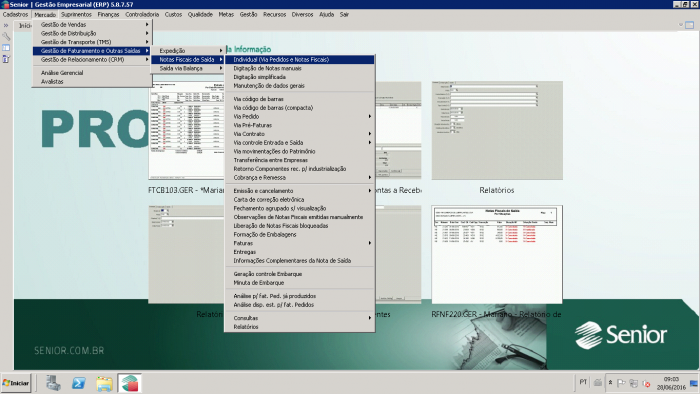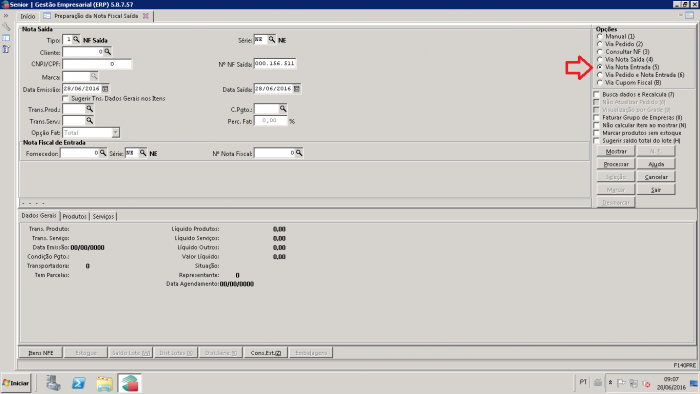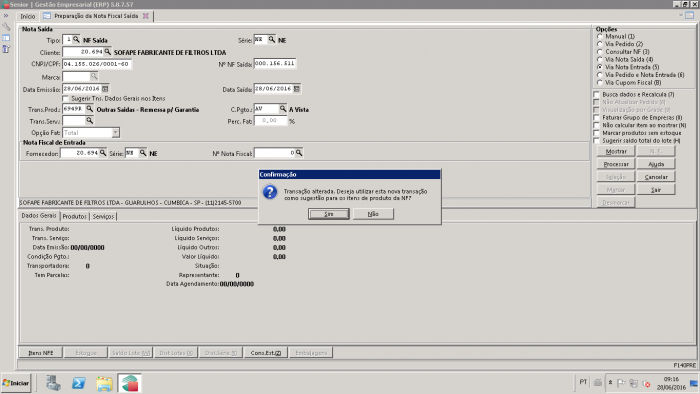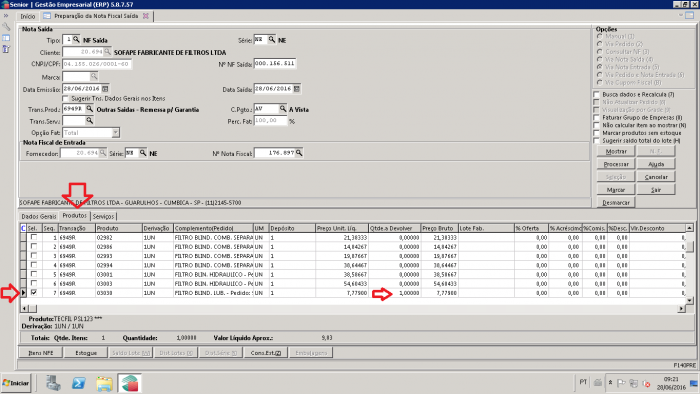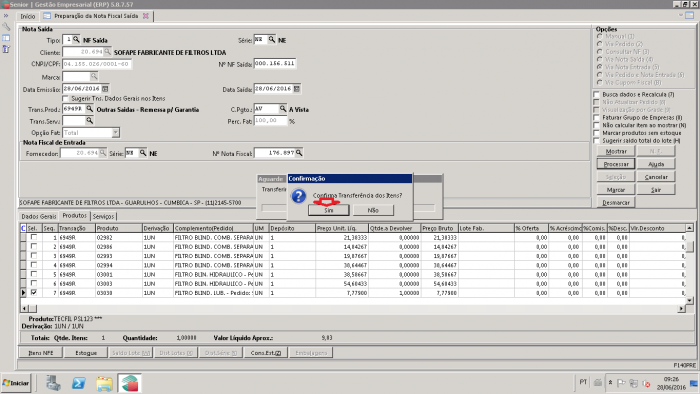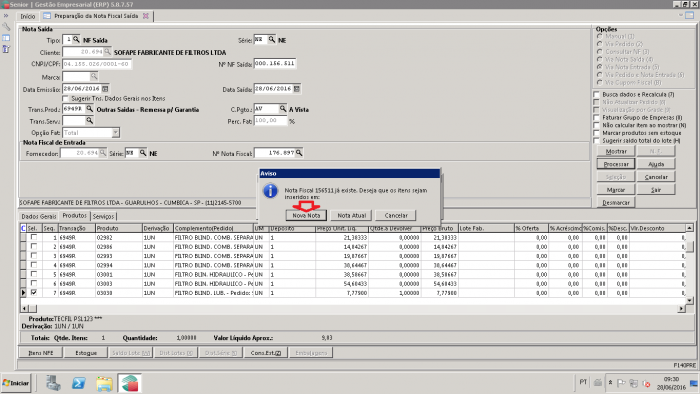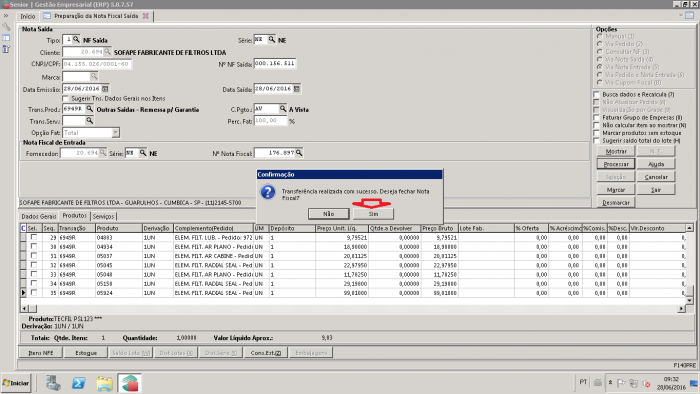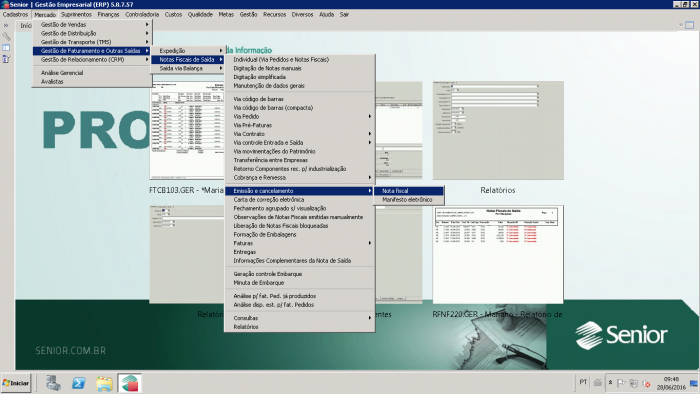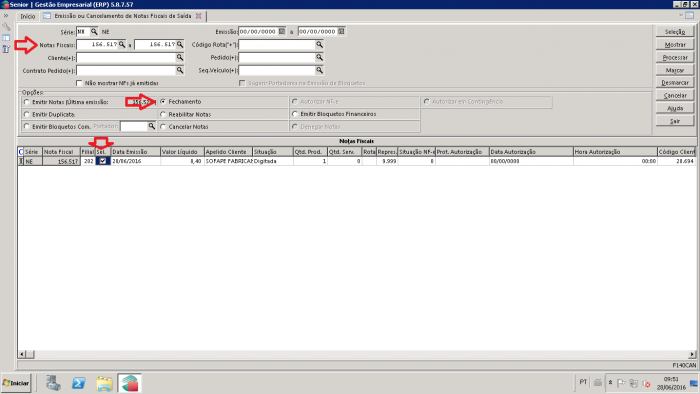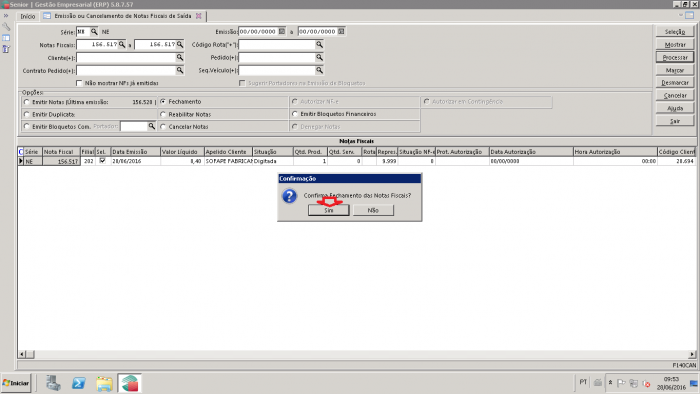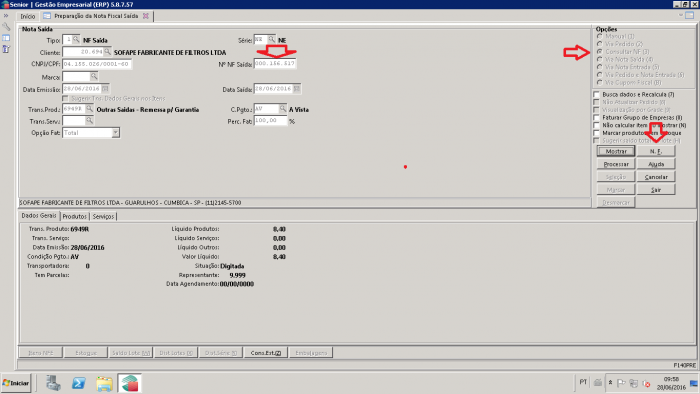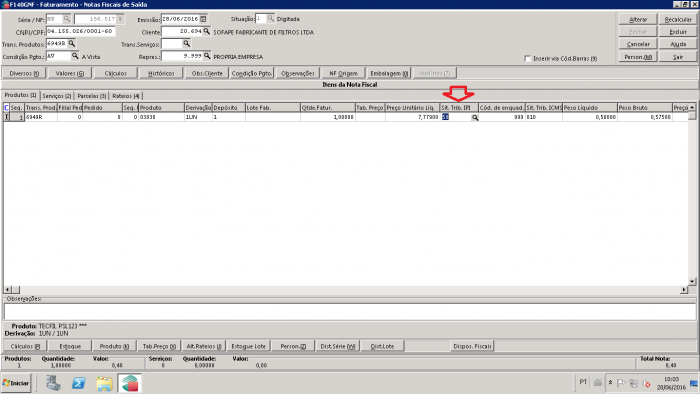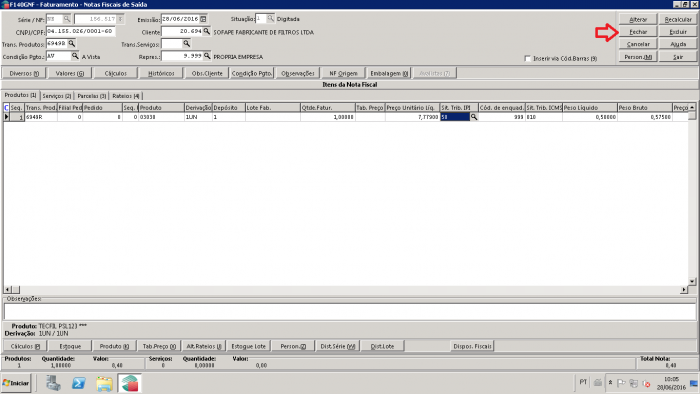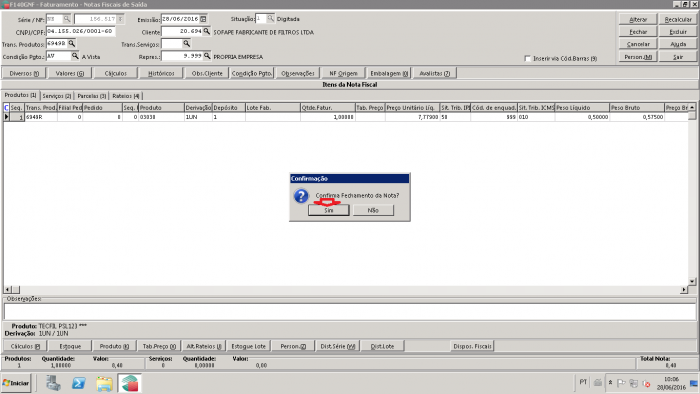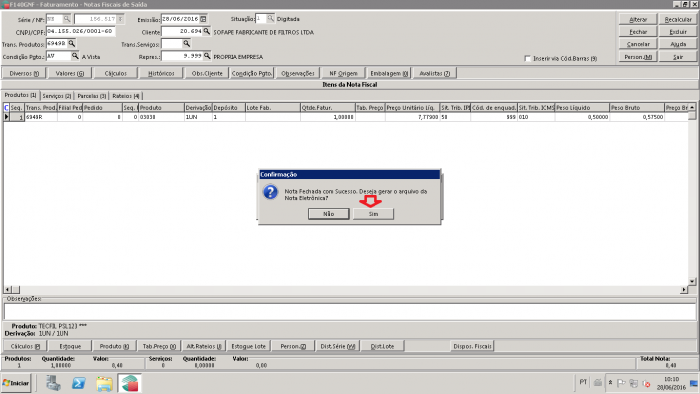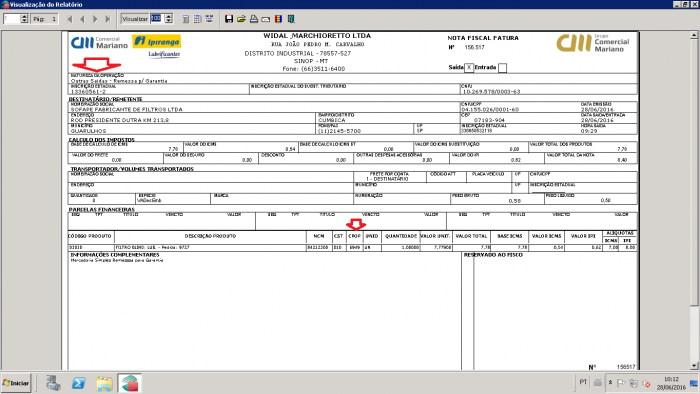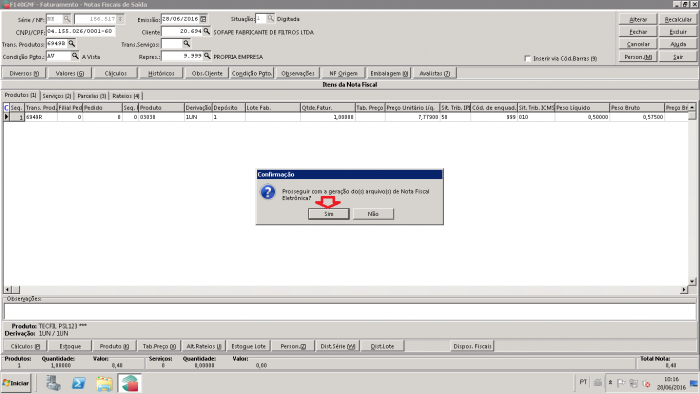Mudanças entre as edições de "Mariano:Manual Remessa para Garantia"
| (6 revisões intermediárias pelo mesmo usuário não estão sendo mostradas) | |||
| Linha 5: | Linha 5: | ||
'''Mercado / Gestão de Faturamento e Outras Saídas / Notas Fiscais de Saída / Individual (Via Pedidos e Notas Fiscais)''' | '''Mercado / Gestão de Faturamento e Outras Saídas / Notas Fiscais de Saída / Individual (Via Pedidos e Notas Fiscais)''' | ||
| − | [[File:Manual remessa para garantiaImagem1.png| | + | [[File:Manual remessa para garantiaImagem1.png|700x400px|RTENOTITLE]] |
Para gerar a nota de remessa para garantia escolher a opção: | Para gerar a nota de remessa para garantia escolher a opção: | ||
| Linha 11: | Linha 11: | ||
Via nota de Entrada | Via nota de Entrada | ||
| − | [[File:Manual remessa para garantiaImagem2.png| | + | [[File:Manual remessa para garantiaImagem2.png|700x400px|RTENOTITLE]] |
'''Cliente: '''código do fornecedor que será enviado o produto em garantia | '''Cliente: '''código do fornecedor que será enviado o produto em garantia | ||
| Linha 21: | Linha 21: | ||
Confirme a mensagem escolhendo a opção SIM, | Confirme a mensagem escolhendo a opção SIM, | ||
| − | [[File:Manual remessa para garantiaImagem3.png| | + | [[File:Manual remessa para garantiaImagem3.png|700x400px|RTENOTITLE]] |
'''C.Pgto:''' AV | '''C.Pgto:''' AV | ||
| Linha 37: | Linha 37: | ||
Selecionar o item que será enviado para garantia e informar a quantidade. | Selecionar o item que será enviado para garantia e informar a quantidade. | ||
| − | [[File:Manual remessa para garantiaImagem4.png| | + | [[File:Manual remessa para garantiaImagem4.png|700x400px|RTENOTITLE]] |
Clicar em Processar. | Clicar em Processar. | ||
| Linha 43: | Linha 43: | ||
Confirmar a transferência dos itens, clicando na opção sim. | Confirmar a transferência dos itens, clicando na opção sim. | ||
| − | [[File:Manual remessa para garantiaImagem5.png| | + | [[File:Manual remessa para garantiaImagem5.png|700x400px|RTENOTITLE]] |
Quando a numeração de nota já foi usada, aparecerá uma mensagem com a informação. | Quando a numeração de nota já foi usada, aparecerá uma mensagem com a informação. | ||
| Linha 49: | Linha 49: | ||
Devemos escolher a opção de inseir os itens em Nova Nota. | Devemos escolher a opção de inseir os itens em Nova Nota. | ||
| − | [[File:Manual remessa para garantiaImagem6.png| | + | [[File:Manual remessa para garantiaImagem6.png|700x400px|RTENOTITLE]] |
Fechar a nota fiscal. | Fechar a nota fiscal. | ||
| − | [[File:Manual remessa para garantiaImagem7.png| | + | [[File:Manual remessa para garantiaImagem7.png|700x400px|RTENOTITLE]] |
Quando não o cadastro de fornecedor como cliente não estiver com o campo indicativo presencial informado, acessar a tela de cadastro de clientes e informar indicativo presencial 9. | Quando não o cadastro de fornecedor como cliente não estiver com o campo indicativo presencial informado, acessar a tela de cadastro de clientes e informar indicativo presencial 9. | ||
| Linha 63: | Linha 63: | ||
'''Mercado / Gestão de Faturamento e Outras Saídas / Notas Fiscais de Saída / Emissão e Cancelamento / Nota Fiscal ''' | '''Mercado / Gestão de Faturamento e Outras Saídas / Notas Fiscais de Saída / Emissão e Cancelamento / Nota Fiscal ''' | ||
| − | [[File:Manual remessa para garantiaImagem8.png| | + | [[File:Manual remessa para garantiaImagem8.png|700x400px|RTENOTITLE]] |
Informar o número da nota fiscal. | Informar o número da nota fiscal. | ||
| Linha 71: | Linha 71: | ||
Selecionar a opção fechamento. | Selecionar a opção fechamento. | ||
| − | [[File:Manual remessa para garantiaImagem9.png| | + | [[File:Manual remessa para garantiaImagem9.png|700x400px|RTENOTITLE]] |
Clicar em Processar. | Clicar em Processar. | ||
| Linha 77: | Linha 77: | ||
Confirmar o fechamento da nota fiscal | Confirmar o fechamento da nota fiscal | ||
| − | [[File:Manual remessa para garantiaImagem10.png| | + | [[File:Manual remessa para garantiaImagem10.png|700x400px|RTENOTITLE]] |
Se não aceitar fechar a nota por erro de Sit. Trib. IPI, informar a mesma situação tributária da nota de entrada. | Se não aceitar fechar a nota por erro de Sit. Trib. IPI, informar a mesma situação tributária da nota de entrada. | ||
| Linha 85: | Linha 85: | ||
Selecionar a opção consultar nota, informar o número da nota fiscal gerada e clicar na aba N.F para fazer a alteração da Sit. Trib. IPI. | Selecionar a opção consultar nota, informar o número da nota fiscal gerada e clicar na aba N.F para fazer a alteração da Sit. Trib. IPI. | ||
| − | [[File:Manual remessa para garantiaImagem11.png| | + | [[File:Manual remessa para garantiaImagem11.png|700x400px|RTENOTITLE]] |
Alterar a situação tributaria PIS de acordo com a nota de entrada | Alterar a situação tributaria PIS de acordo com a nota de entrada | ||
| − | [[File:Manual remessa para garantiaImagem12.png| | + | [[File:Manual remessa para garantiaImagem12.png|700x400px|RTENOTITLE]] |
Dar seta para cima no teclado para habilitar o botão fechar. | Dar seta para cima no teclado para habilitar o botão fechar. | ||
| Linha 95: | Linha 95: | ||
Fechar a nota fiscal. | Fechar a nota fiscal. | ||
| − | [[File:Manual remessa para garantiaImagem13.png| | + | [[File:Manual remessa para garantiaImagem13.png|700x400px|RTENOTITLE]] |
Confirmar fechamento da Nota Fiscal | Confirmar fechamento da Nota Fiscal | ||
| − | [[File:Manual remessa para garantiaImagem14.png| | + | [[File:Manual remessa para garantiaImagem14.png|700x400px|RTENOTITLE]] |
| + | |||
| + | Gerar o arquivo da nota fiscal eletrônica escolhendo a opção SIM. | ||
| + | |||
| + | [[File:Manual remessa para garantiaImagem15.png|700x400px|RTENOTITLE]] | ||
| + | |||
| + | Visualizar o espelho e conferir cfop. Clicar em fechar. | ||
| + | |||
| + | [[File:Manual remessa para garantiaImagem16.png|700x400px|RTENOTITLE]] | ||
| + | |||
| + | Prosseguir com a geração do do arquivo. | ||
| + | |||
| + | [[File:Manual remessa para garantiaImagem17.png|700x400px|RTENOTITLE]] | ||
| + | |||
| + | Clicar em ok e aguardar a impressão da nota fiscal. | ||
Edição atual tal como às 08h43min de 31 de agosto de 2020
É emitida nota de remessa para garantia quando devolvemos ao fornecedor produtos com defeito.
Para emitir nota de remessa para garantia acessar o menu:
Mercado / Gestão de Faturamento e Outras Saídas / Notas Fiscais de Saída / Individual (Via Pedidos e Notas Fiscais)
Para gerar a nota de remessa para garantia escolher a opção:
Via nota de Entrada
Cliente: código do fornecedor que será enviado o produto em garantia
Transação: 5949R - remessa em garantia para fornecedor dentro do estado
6949R - remessa em garantia para fornecedor fora do estado
Confirme a mensagem escolhendo a opção SIM,
C.Pgto: AV
Fornecedor: código do fornecedor que foi adquirido o produto
Série: série da nota do fornecedor
Nº Nota Fiscal: informar número da nota fiscal de entrada
Clicar em mostrar
Ao carregar os itens da nota fiscal abrir a aba produtos.
Selecionar o item que será enviado para garantia e informar a quantidade.
Clicar em Processar.
Confirmar a transferência dos itens, clicando na opção sim.
Quando a numeração de nota já foi usada, aparecerá uma mensagem com a informação.
Devemos escolher a opção de inseir os itens em Nova Nota.
Fechar a nota fiscal.
Quando não o cadastro de fornecedor como cliente não estiver com o campo indicativo presencial informado, acessar a tela de cadastro de clientes e informar indicativo presencial 9.
Para continuar com a emissão da nota fiscal consultar qual a situação da nf.
Se estiver digitada acessa a tela de emissão de notas fiscais de saída para fechar e enviar a nota.
Mercado / Gestão de Faturamento e Outras Saídas / Notas Fiscais de Saída / Emissão e Cancelamento / Nota Fiscal
Informar o número da nota fiscal.
Clicar em mostrar.
Selecionar a opção fechamento.
Clicar em Processar.
Confirmar o fechamento da nota fiscal
Se não aceitar fechar a nota por erro de Sit. Trib. IPI, informar a mesma situação tributária da nota de entrada.
Alterar o campo de distuação tributária do IPI na tela de emissão de notas.
Selecionar a opção consultar nota, informar o número da nota fiscal gerada e clicar na aba N.F para fazer a alteração da Sit. Trib. IPI.
Alterar a situação tributaria PIS de acordo com a nota de entrada
Dar seta para cima no teclado para habilitar o botão fechar.
Fechar a nota fiscal.
Confirmar fechamento da Nota Fiscal
Gerar o arquivo da nota fiscal eletrônica escolhendo a opção SIM.
Visualizar o espelho e conferir cfop. Clicar em fechar.
Prosseguir com a geração do do arquivo.
Clicar em ok e aguardar a impressão da nota fiscal.